Hướng dẫn cài đặt và sử dụng Theme Windows 10
Windows 10 hỗ trợ người dùng có thể tự tùy biến cho Windows nhìn đẹp mắt hơn. Tuy sở thích cá nhân mà mỗi người sẽ có cách tùy biến khác nhau. Hiện nay, Microsoft đã phát triển sẵn một kho Theme Windows 10 rộng lớn với rất nhiều giao diện khác nhau. Bạn có thể thoải mái chọn lựa Theme miễn phí và phù hợp với sở thích cá nhân của bạn.
Khi cài đặt Theme trực tiếp từ nguồn chính chủ của Microsoft thì bạn không cần phải lo nặng máy. Bởi vì đồ chính hãng nên Microsoft đã tích hợp và đó các thông số phù hợp. Để khi bạn đổi Theme mới của họ thì vẫn giữ nguyên được hiệu năng và tài nguyên máy tính.
Cài đặt và sử dụng Theme Windows 10
Chức năng đổi Theme và liên kết cửa hàng Theme Online được tích hợp sẵn trên Windows 10. Bạn không cần phải cài đặt thêm bất cứ phần mềm thứ ba nào khác. Bây giờ, hãy click chuột phải vào màn hình và chọn Persionalize.
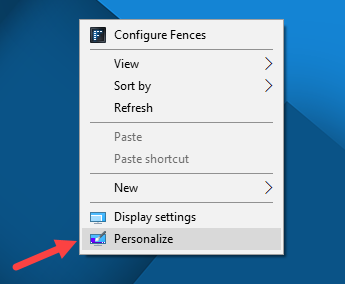
Giao diện Persionalize cho phép bạn tùy biến giao diện theo sở thích cá nhân. Tại đây bạn nhìn thấy một cửa sổ liệt kê những thứ mà Windows 10 cho phép tùy biến. Chọn vào mục Themes để tùy biến giao diện nhé !!
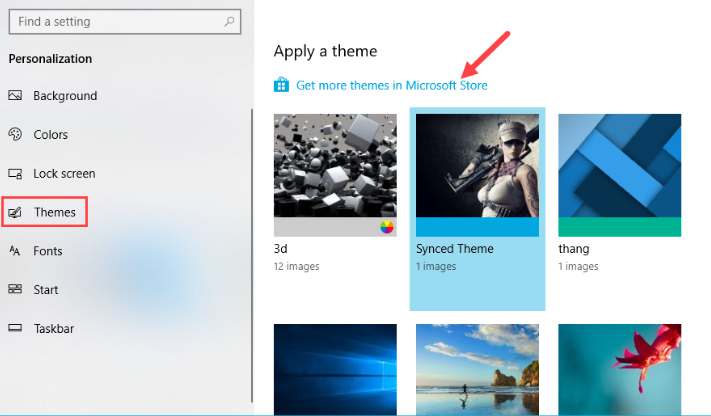
Sau khi click vào Themes thì phía bên phải sẽ hiển thị ra các giao diện đang có sẵn trên máy tính. Bạn chọn vào dòng Get more themes in Microsoft Store (như ảnh trên) để vào cửa hàng giao diện. Lúc này, cửa hàng giao diện Theme của Microsoft có tên Windows Themes sẽ mở ra.
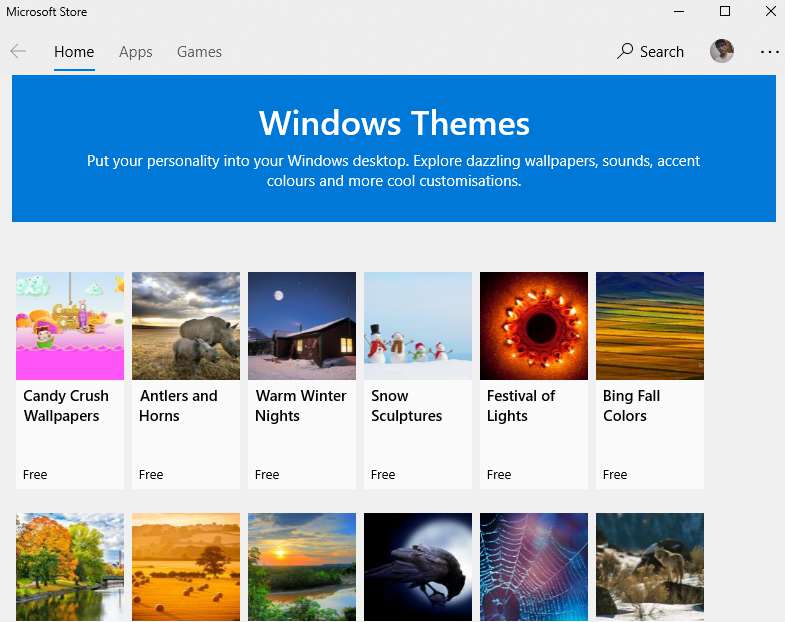
Ở góc dưới của mỗi Theme bạn sẽ nhìn thấy giá của nó. Hầu hết đều miễn phí !!
Giờ hãy nhấp chọn vào Theme mà bạn muốn tải về.
Giờ hãy nhấp chọn vào Theme mà bạn muốn tải về.
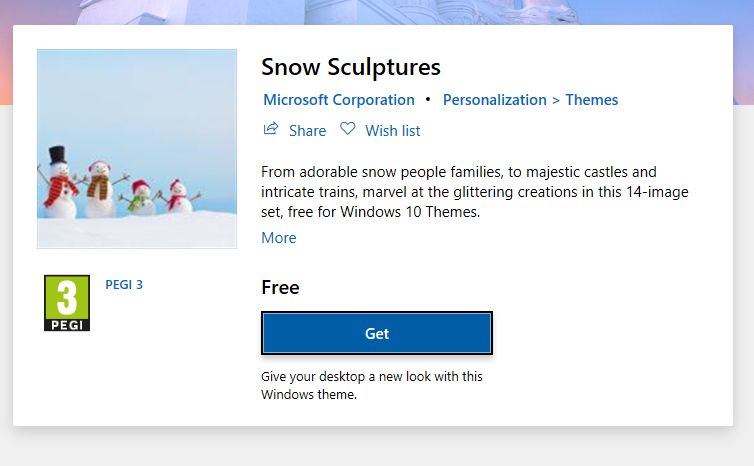
Ấn nút Get để tải Theme về máy. Quá trình tải sẽ mất một chút thời gian chờ đợi !!
Sau khi hoàn tất bạn sẽ nhận thông báo như ảnh dưới đây.
Sau khi hoàn tất bạn sẽ nhận thông báo như ảnh dưới đây.
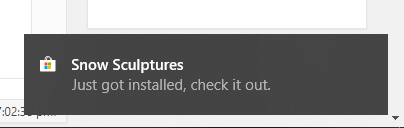
Lúc này sẽ có một cửa sổ cài đặt hiện lên. Bạn chỉ cần ấn vào nút Apply để sử dụng Theme Windows 10 ngay.
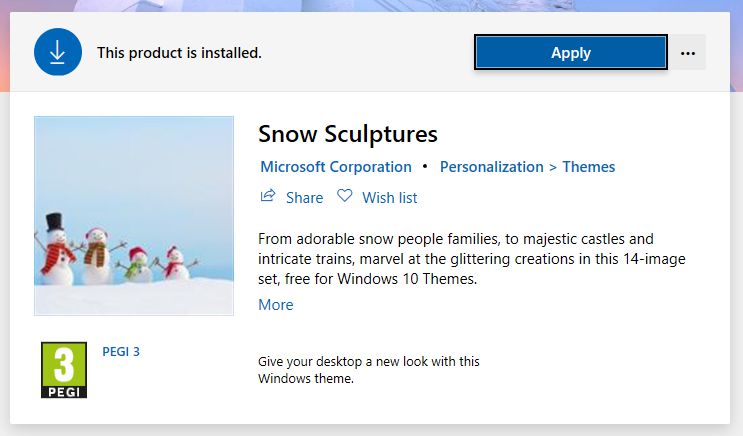
Hướng dẫn cài đặt và sử dụng Theme Windows 10
![]() Reviewed by Unknown
on
11/19/2018 11:12:00 PM
Rating:
Reviewed by Unknown
on
11/19/2018 11:12:00 PM
Rating:













No comments: